 埗柤偼壓夋憸偺捠傝偱偡
埗柤偼壓夋憸偺捠傝偱偡
 夋憸偺忋偑Zero W偱丄壓偑Zero(廬棃偺暔)偱丄僒僀僘揑偵偼傎偲傫偳摨偠偱偡丅
尒偨栚偼堘偄偑柍偄傛偆偱偡偑丄傛偔尒傞偲Zero W偺曽偵偼愒榞偺晹昳偑搵嵹偝傟偰偄傞
晹昳搵嵹柺丂 棤懁
夋憸偺忋偑Zero W偱丄壓偑Zero(廬棃偺暔)偱丄僒僀僘揑偵偼傎偲傫偳摨偠偱偡丅
尒偨栚偼堘偄偑柍偄傛偆偱偡偑丄傛偔尒傞偲Zero W偺曽偵偼愒榞偺晹昳偑搵嵹偝傟偰偄傞
晹昳搵嵹柺丂 棤懁
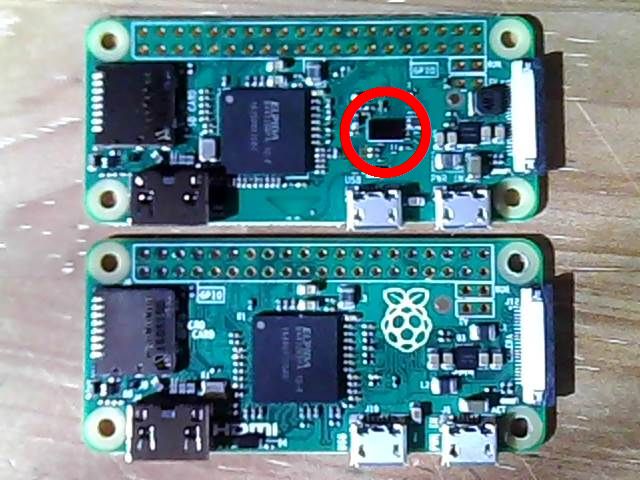
 亙O.S偺僀儞僗僩乕儖亜
Raspberry Pi Zero偲婡婍偺愙懕(悠腊,USB HUB,LAN崩尢呃,懿在椒拔薨霓)
亙O.S偺僀儞僗僩乕儖亜
Raspberry Pi Zero偲婡婍偺愙懕(悠腊,USB HUB,LAN崩尢呃,懿在椒拔薨霓)
 嵟弶丄Raspberry Pi Zero偱摦偄偰偄偨SD傪巊偭偰揹尮ON偟傑偟偨偑丄婲摦偟傑偣傫偱偟偨丅
偦傟偱丄暿搑SD傪梡堄偟偨SD偵2016-09-23-raspbian-jessie.img傪擖傟傑偟偨偑摦偒傑偣傫偱偟偨丅
傑偝偐晄椙昳側偺偐丠偁偣傝傑偟偨(~_~;)
偦傟偱丄尰帪揰偱偺嵟怴斉2017-03-02-raspbian-jessie.img傪擖傟偰丄傗偭偲摦偒傑偟偨丅
CUI偺儘僌僀儞夋柺偱偼側偔丄僨僗僋僩僢僾夋柺偵側傝傑偟偨丅傂偲埨怱偟傑偟偨丄壓夋憸(^.^)
嵟弶丄Raspberry Pi Zero偱摦偄偰偄偨SD傪巊偭偰揹尮ON偟傑偟偨偑丄婲摦偟傑偣傫偱偟偨丅
偦傟偱丄暿搑SD傪梡堄偟偨SD偵2016-09-23-raspbian-jessie.img傪擖傟傑偟偨偑摦偒傑偣傫偱偟偨丅
傑偝偐晄椙昳側偺偐丠偁偣傝傑偟偨(~_~;)
偦傟偱丄尰帪揰偱偺嵟怴斉2017-03-02-raspbian-jessie.img傪擖傟偰丄傗偭偲摦偒傑偟偨丅
CUI偺儘僌僀儞夋柺偱偼側偔丄僨僗僋僩僢僾夋柺偵側傝傑偟偨丅傂偲埨怱偟傑偟偨丄壓夋憸(^.^)
 桳慄LAN愙懕偺妋擣丄嵍夋憸偺忋曽嵍偵eth0丄偦偺偡偖塃偲側傝偺壓偵inet addr:192.168.0.7偼偁傝傑偡偑
wlan0偺IP傾僪儗僗偼丄塃夋憸偺偲偍傝尰帪揰偱偼偁傝傑偣傫丅
桳慄LAN愙懕偺妋擣丄嵍夋憸偺忋曽嵍偵eth0丄偦偺偡偖塃偲側傝偺壓偵inet addr:192.168.0.7偼偁傝傑偡偑
wlan0偺IP傾僪儗僗偼丄塃夋憸偺偲偍傝尰帪揰偱偼偁傝傑偣傫丅
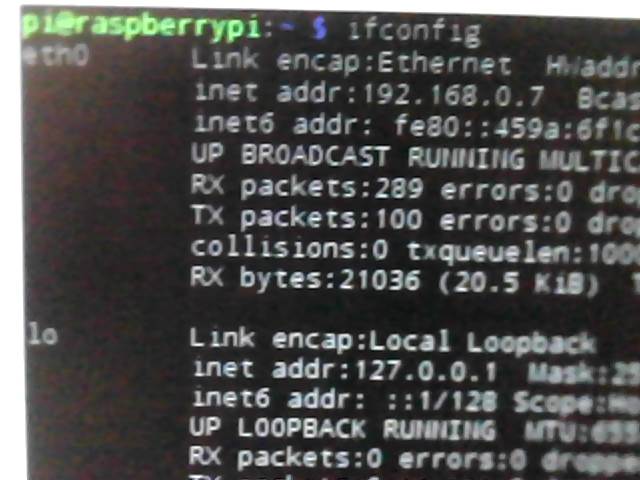
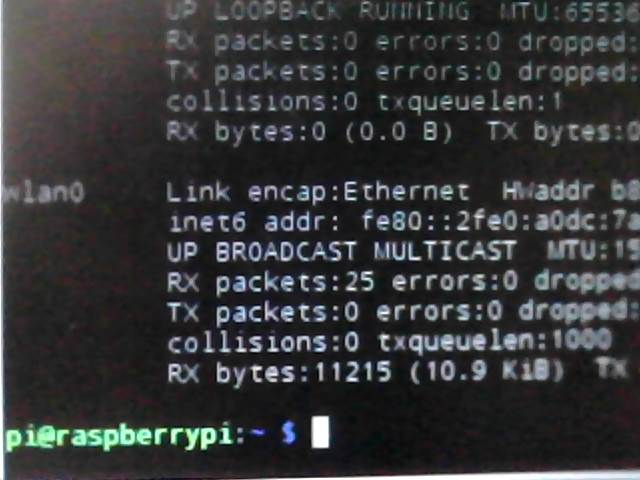 亙wifi愙懕偵偮偄偰亜
wifi愙懕偝偣傞偨傔壓偺4偮偺僼傽僀儖傪曄峏偟傑偡丅
嘆/etc/dhcpcd.conf
嘇/etc/network/interfaces
嘊/etc/wpa_supplicant/wpa_supplicant.conf
嘋/etc/ssh/sshd_config
嘆/etc/dhcpcd.conf(僆儕僕僫儖僼傽僀儖偺嵟壓埵峴偵壓婰傪捛壛偡傞丅)
192.168.0.30/24丄192.168.0.31/24偼揔摉偵曄峏偟偰壓偝偄丅
#--------------------------------------
interface eth0
static ip_address=192.168.0.30/24
interface wlan0
static ip_address=192.168.0.31/24
static routers=192.168.0.1
static domain_name_servers=192.168.0.1
#--------------------------------------
嘇/etc/network/interfaces(僆儕僕僫儖僼傽僀儖偺1/4,2/4,3/4,4/4峴偺偲偙傠傪僐儊儞僩傾僂僩 )
#--------------------------------------
# interfaces(5) file used by ifup(8) and ifdown(8)
# Please note that this file is written to be used with dhcpcd
# For static IP, consult /etc/dhcpcd.conf and 'man dhcpcd.conf'
# Include files from /etc/network/interfaces.d:
source-directory /etc/network/interfaces.d
auto lo
iface lo inet loopback
#iface eth0 inet manual #僐儊儞僩傾僂僩 1/4
allow-hotplug wlan0
iface wlan0 inet manual
wpa-conf /etc/wpa_supplicant/wpa_supplicant.conf
#allow-hotplug wlan1 #僐儊儞僩傾僂僩 2/4
#iface wlan1 inet manual #僐儊儞僩傾僂僩 3/4
# wpa-conf /etc/wpa_supplicant/wpa_supplicant.conf #僐儊儞僩傾僂僩 4/4
#--------------------------------------
嘊/etc/wpa_supplicant/wpa_supplicant.conf(僆儕僕僫儖僼傽僀儖偺嵟壓埵峴偵壓婰傪捛壛偡傞丅)
#--------------------------------------
network={
#巊梡偟偰偄傞儖乕僞乕
ssid="xxxxxxxxxxxxxx"
psk="xxxxxxxxxxxxx"
key_mgmt=WPA-PSK
}
#--------------------------------------
嘋/etc/ssh/sshd_config
僆儕僕僫儖僼傽僀儖偺嵟壓埵峴偵壓婰傪捛壛偡傞丅
#--------------------------------------
#嵞壓埵峴偵壓傪捛壛(10昩偛偲偵僷働僢僩傪搳偘偰傗偭偰ssh偑愗傟傞偺傪杊巭)
ClientAliveInterval 10
#--------------------------------------
師偵丄僨僗僋僩僢僾夋柺偐傜丄SSH傪Enabled偵偡傞
亙wifi愙懕偵偮偄偰亜
wifi愙懕偝偣傞偨傔壓偺4偮偺僼傽僀儖傪曄峏偟傑偡丅
嘆/etc/dhcpcd.conf
嘇/etc/network/interfaces
嘊/etc/wpa_supplicant/wpa_supplicant.conf
嘋/etc/ssh/sshd_config
嘆/etc/dhcpcd.conf(僆儕僕僫儖僼傽僀儖偺嵟壓埵峴偵壓婰傪捛壛偡傞丅)
192.168.0.30/24丄192.168.0.31/24偼揔摉偵曄峏偟偰壓偝偄丅
#--------------------------------------
interface eth0
static ip_address=192.168.0.30/24
interface wlan0
static ip_address=192.168.0.31/24
static routers=192.168.0.1
static domain_name_servers=192.168.0.1
#--------------------------------------
嘇/etc/network/interfaces(僆儕僕僫儖僼傽僀儖偺1/4,2/4,3/4,4/4峴偺偲偙傠傪僐儊儞僩傾僂僩 )
#--------------------------------------
# interfaces(5) file used by ifup(8) and ifdown(8)
# Please note that this file is written to be used with dhcpcd
# For static IP, consult /etc/dhcpcd.conf and 'man dhcpcd.conf'
# Include files from /etc/network/interfaces.d:
source-directory /etc/network/interfaces.d
auto lo
iface lo inet loopback
#iface eth0 inet manual #僐儊儞僩傾僂僩 1/4
allow-hotplug wlan0
iface wlan0 inet manual
wpa-conf /etc/wpa_supplicant/wpa_supplicant.conf
#allow-hotplug wlan1 #僐儊儞僩傾僂僩 2/4
#iface wlan1 inet manual #僐儊儞僩傾僂僩 3/4
# wpa-conf /etc/wpa_supplicant/wpa_supplicant.conf #僐儊儞僩傾僂僩 4/4
#--------------------------------------
嘊/etc/wpa_supplicant/wpa_supplicant.conf(僆儕僕僫儖僼傽僀儖偺嵟壓埵峴偵壓婰傪捛壛偡傞丅)
#--------------------------------------
network={
#巊梡偟偰偄傞儖乕僞乕
ssid="xxxxxxxxxxxxxx"
psk="xxxxxxxxxxxxx"
key_mgmt=WPA-PSK
}
#--------------------------------------
嘋/etc/ssh/sshd_config
僆儕僕僫儖僼傽僀儖偺嵟壓埵峴偵壓婰傪捛壛偡傞丅
#--------------------------------------
#嵞壓埵峴偵壓傪捛壛(10昩偛偲偵僷働僢僩傪搳偘偰傗偭偰ssh偑愗傟傞偺傪杊巭)
ClientAliveInterval 10
#--------------------------------------
師偵丄僨僗僋僩僢僾夋柺偐傜丄SSH傪Enabled偵偡傞
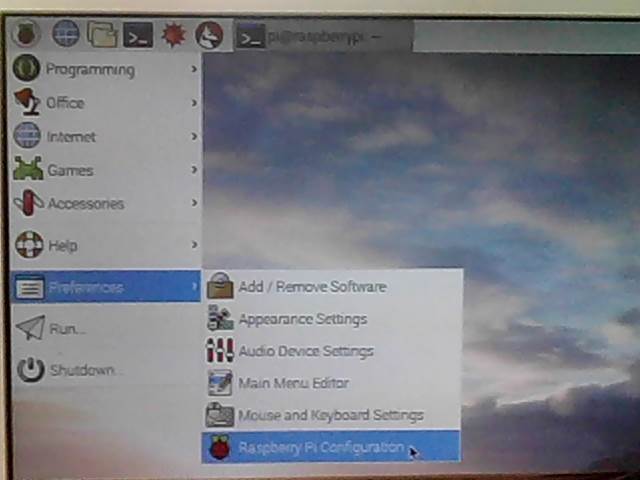
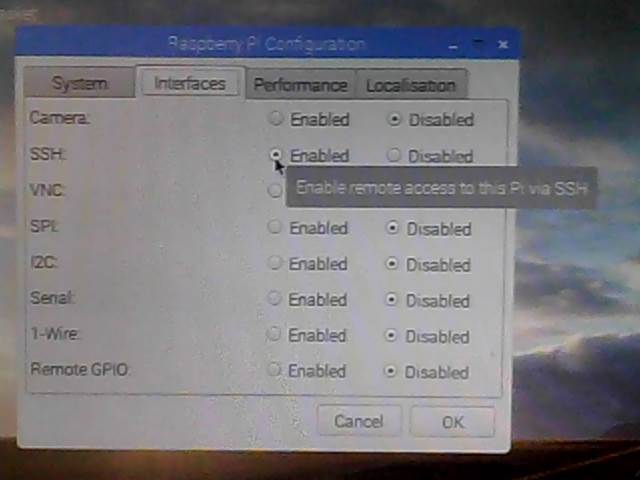 偄傛偄傛丄wifi愙懕偱偡丅桳慄LAN働乕僽儖傪奜偟偰揹尮傪擖傟側偍偟傑偡丅
夋憸偺愒仜偺偲偙傠偵wifi傾僀僐儞偑偁傝傑偡丅傑偨ifconfig傪尒傞偲
wlan0偱丄IP傾僪儗僗偑192.168.0.31偲側偭偰偄傑偡丅
憗懍丄暿PC偐傜SSH偱愙懕偟偵峴偔偲丄愙懕妋擣弌棃傑偟偨丅
偄傛偄傛丄wifi愙懕偱偡丅桳慄LAN働乕僽儖傪奜偟偰揹尮傪擖傟側偍偟傑偡丅
夋憸偺愒仜偺偲偙傠偵wifi傾僀僐儞偑偁傝傑偡丅傑偨ifconfig傪尒傞偲
wlan0偱丄IP傾僪儗僗偑192.168.0.31偲側偭偰偄傑偡丅
憗懍丄暿PC偐傜SSH偱愙懕偟偵峴偔偲丄愙懕妋擣弌棃傑偟偨丅
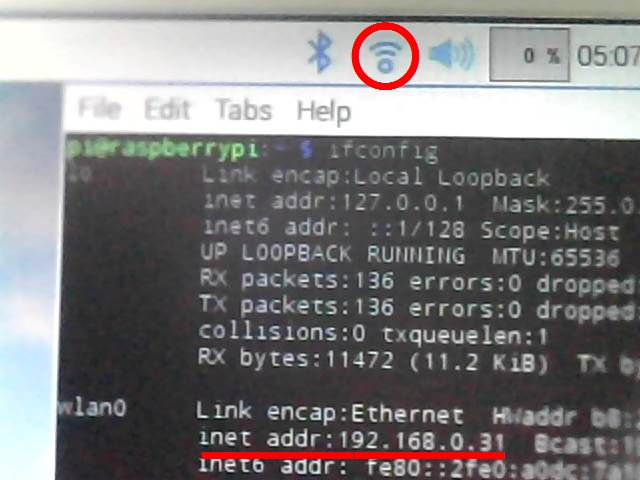 埲忋丄wifi婡擻偺妋擣偑偲傟傑偟偨丅Bluetooth婡擻偵偮偄偰偼丄婡夛偑偁傟偽峴偄偨偄偲巚偄傑偡丅
偦傟偐傜丄O.S偼嵟怴斉2017-03-02-raspbian-jessie.img偱側偄偲摦偐側偄偺偑婥偵側傝傑偟偨丅
亙2017-03-02-raspbian-jessie.img偺僀儞僗僩乕儖偲愝掕庤弴傪傑偲傔傑偟偨亜
偙偙偺愝掕庤弴傪嶲徠偟偰壓偝偄
埲忋丄wifi婡擻偺妋擣偑偲傟傑偟偨丅Bluetooth婡擻偵偮偄偰偼丄婡夛偑偁傟偽峴偄偨偄偲巚偄傑偡丅
偦傟偐傜丄O.S偼嵟怴斉2017-03-02-raspbian-jessie.img偱側偄偲摦偐側偄偺偑婥偵側傝傑偟偨丅
亙2017-03-02-raspbian-jessie.img偺僀儞僗僩乕儖偲愝掕庤弴傪傑偲傔傑偟偨亜
偙偙偺愝掕庤弴傪嶲徠偟偰壓偝偄 Raspberry Pi-41偵懕偔丒丒丒 Raspberry 儊僯儏乕偵栠傞